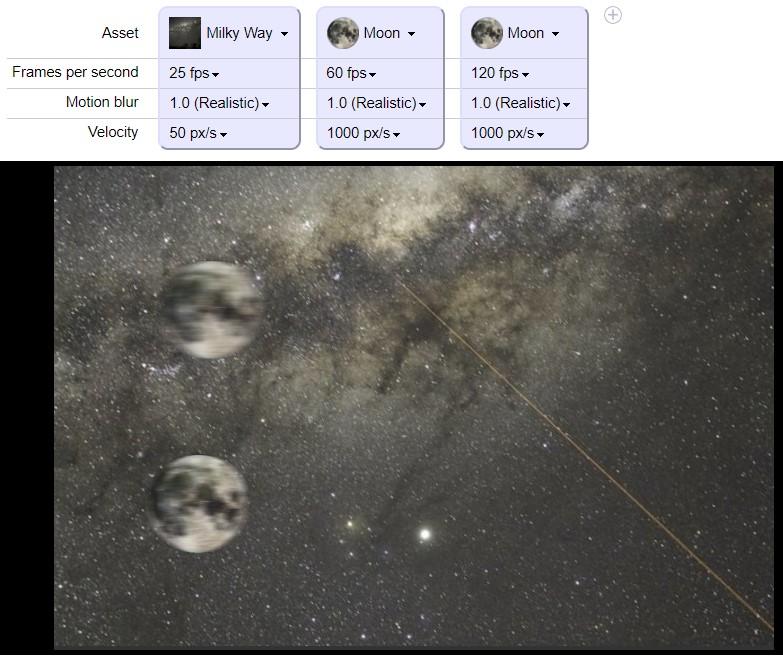Chaque joueur sait que le fréquence de rafraîchissement de leur moniteur est un paramètre très important lorsqu'il s'agit d'avoir à la fois la meilleure expérience de jeu et les meilleures performances lors de la compétition. Cependant, peu importe combien vous avez un moniteur avec beaucoup de Hertz et que vous l'avez en théorie bien configuré comme ça, en réalité jusqu'à ce que vous l'essayiez, vous ne pouvez pas voir la différence. Pour cette raison, dans cet article, nous allons parler de six pages Web où vous pouvez tester le taux de rafraichissement de votre moniteur pour faim et sans rien installer.
Les images que nous voyons sur l'écran du PC sont créées en affichant plusieurs images fixes en séquence, donc plus elles sont lues rapidement, plus nous verrons les mouvements fluides. C'est ce qu'on appelle des images par seconde ou FPS, mais comme vous le savez, ce n'est pas le seul facteur qui influence l'expérience ou les performances de l'utilisateur, car le moniteur du PC a nécessairement une limitation concernant le nombre d'images par seconde qu'il est capable d'afficher. est ce qu'on appelle le taux de rafraîchissement, et se mesure en Hertz.
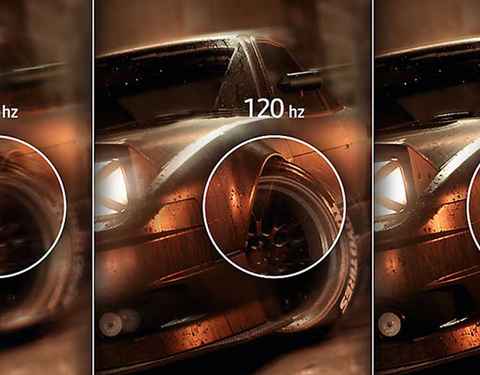
Cela dit, nous y allons avec six alternatives gratuites qui vous permettront de mesurer le taux de rafraîchissement réel auquel votre moniteur fonctionne, et sans avoir à installer quoi que ce soit, tout au long du navigateur.
TestUFO, le plus utilisé pour mesurer le taux de rafraîchissement
Cet outil est sans aucun doute le plus utilisé pour mesurer le taux de rafraîchissement réel du moniteur, et en fait nous l'avons utilisé nous-mêmes plus d'une fois lors de l'analyse des moniteurs de jeu. Il vous suffit d'entrer leur site et les données dont vous avez besoin apparaîtront. Il dispose d'autres outils avec lesquels vous pouvez mesurer d'autres paramètres de votre moniteur, mais celui-ci est sans aucun doute le plus intéressant.
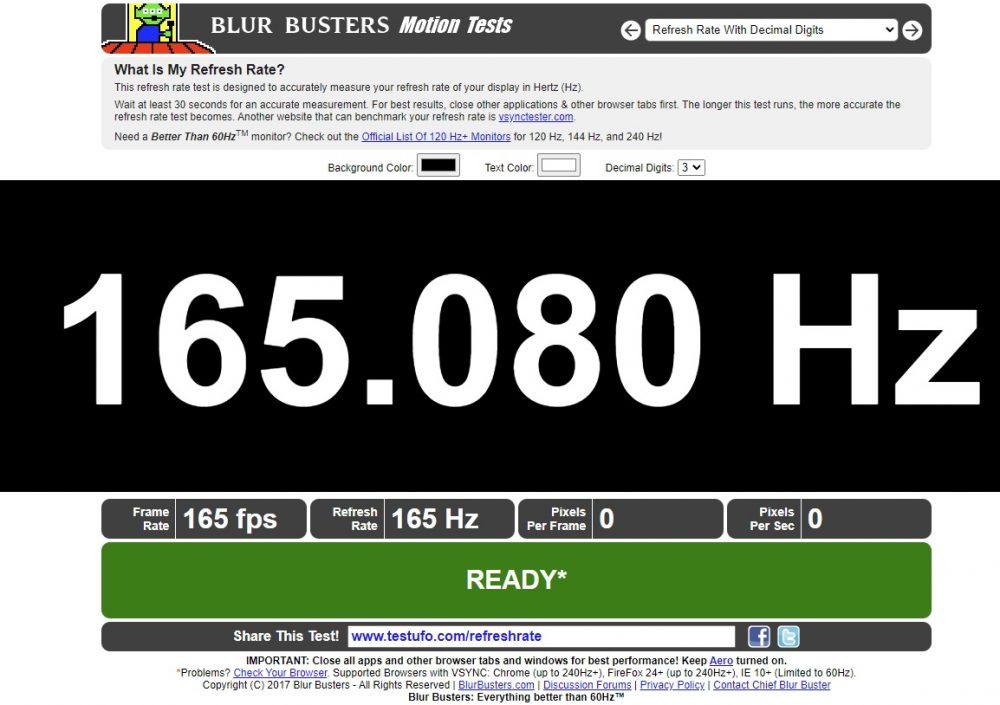
DisplayHZ fonctionne aussi bien
Dans cet article, nous allons vous montrer plusieurs alternatives, mais elles font toutes fondamentalement la même chose, qui est de montrer le taux de rafraîchissement réel auquel le moniteur fonctionne au moment où vous accédez au Web. DisplayHZ est exactement le même que le précédent, et dès que vous saisissez son page Web il vous montrera le Hertz auquel votre écran fonctionne à ce moment (et il est mis à jour en temps réel).
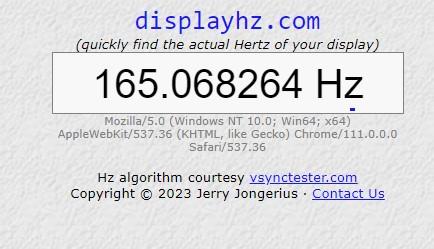
VSYNC Tester utilise HTML5 pour mesurer le taux de rafraîchissement
Ce n'est rien qui vous affectera, mais ce site Web est relativement plus moderne que les précédents et, en plus, il vous montrera un graphique indiquant comment le taux de rafraîchissement du moniteur varie dans le temps. Il vous suffit d'entrer leur site et c'est tout.
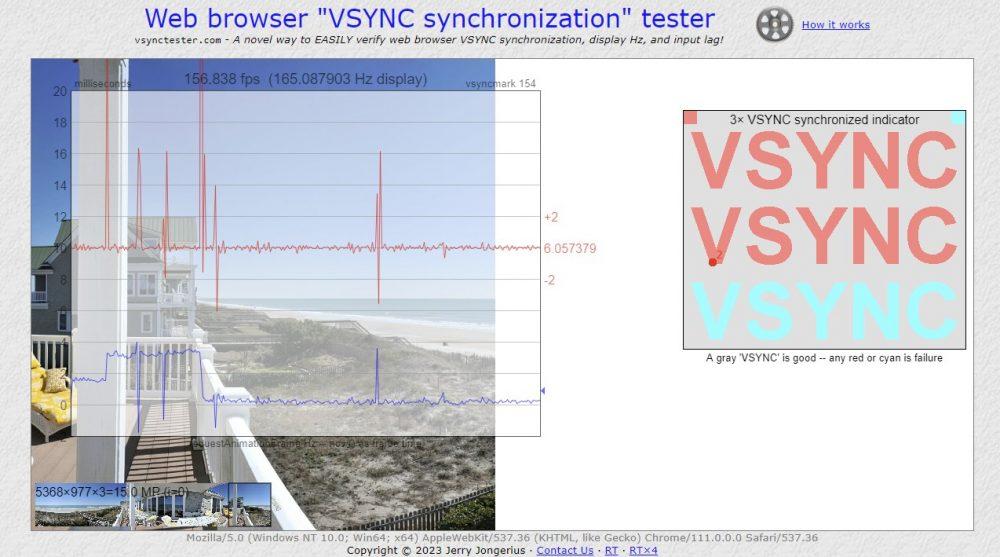
DisplayTest, une autre alternative qui fonctionne très bien
Vous avez sûrement remarqué que les options précédentes affichent de nombreuses décimales, certaines décimales qui au final ne sont pas très utiles. DisplayTest est plus simple et affichera le taux de rafraîchissement sans décimales ; Comme dans les précédents, il vous suffit de saisir leur site et c'est tout.
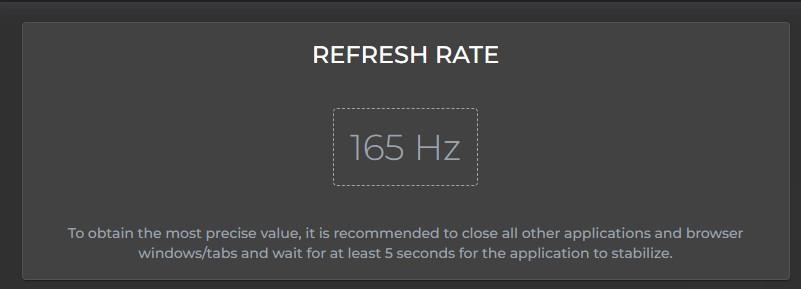
Test du moniteur Eizo, le plus complet
Dans les précédents, nous avons vu que le taux de rafraîchissement du moniteur est affiché et rien d'autre, et ce qui différencie Eizo Monitor Test des autres, c'est précisément qu'il ne nous montrera pas seulement ces données, mais beaucoup plus d'informations. En entrant dans son page web, nous sommes invités à sélectionner ce que nous voulons afficher, puis nous n'avons qu'à appuyer sur le bouton Démarrer le test pour commencer. Bien sûr, soyez prudent car il passera en mode plein écran pour effectuer les tests, alors n'ayez pas peur.
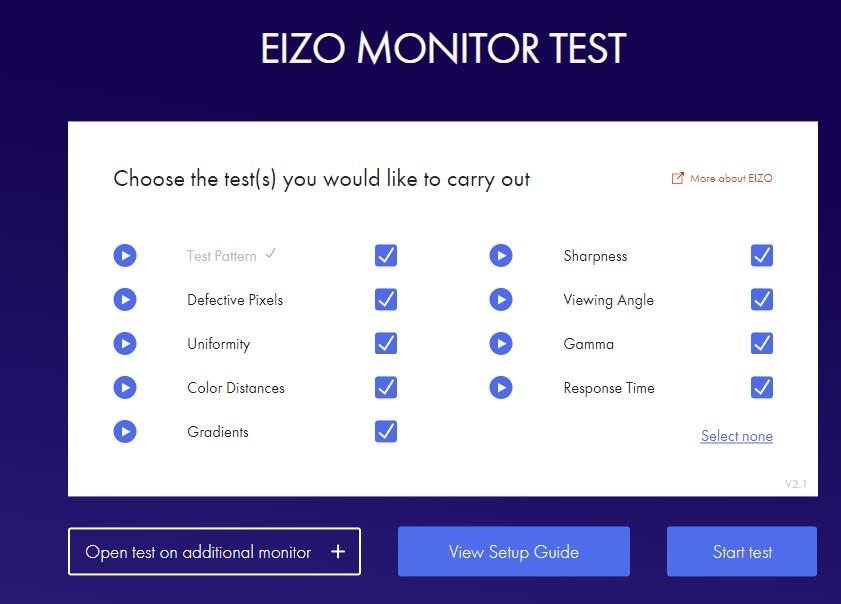
Images par seconde montre le taux de rafraîchissement en action
Cet outil fonctionne un peu différemment des précédents, car en plus d'afficher le Hertz du moniteur avec une valeur numérique, il nous montrera visuellement la différence. Entrez leur site et, en haut, vous pouvez sélectionner le FPS (ou taux de rafraîchissement) auquel vous souhaitez voir la comparaison, bien que oui, dans ce cas, il est limité à un maximum de 120 FPS.